- Auteur Lauren Nevill [email protected].
- Public 2024-01-18 21:50.
- Dernière modifié 2025-01-23 15:19.
Yandex n'est pas seulement un moteur de recherche, mais aussi un immense portail Internet - un site avec un grand nombre de sections, catégories et sous-catégories. Il existe divers services interactifs, tels que courrier, recherche, affiche, météo, actualités, forums, discussions. De plus, Yandex offre à ses utilisateurs un certain nombre d'autres services utiles, tels que les horaires de transport, et même Yandex. Money , qui permet d'effectuer divers calculs et de reconstituer son compte wallet à partir de cartes bancaires et de terminaux de paiement.

Il est nécessaire
- - un ordinateur;
- - l'Internet.
Instructions
Étape 1
De nombreux services Yandex facilitent grandement la vie des utilisateurs du système en leur fournissant une variété d'informations et d'applications utiles. Parmi eux se trouvent un programme télévisé, une affiche, un horaire des véhicules, une carte, Yandex. Les embouteillages et bien plus encore. Avec les services Yandex, vous serez toujours au courant de l'état des devises, vous pourrez suivre votre courrier électronique, commander un taxi, visiter des magasins en ligne, traduire des textes, rechercher et enregistrer votre musique préférée, enregistrer les informations nécessaires sur le Yandex virtuel. Disque … Et ce ne sont pas toutes les fonctionnalités de Yandex. Essayez les fonctionnalités et les modules complémentaires de Yandex, et si vous les aimez, faites de ce moteur de recherche votre page d'accueil. Cette étape permettra à votre navigateur, lors de son lancement, d'ouvrir immédiatement les services Yandex, dont le moteur de recherche.
Étape 2
Ainsi, vous pouvez entrer dans Yandex de plusieurs manières. Par exemple, vous pouvez saisir une requête contenant le mot-clé "Yandex" dans n'importe quel moteur de recherche. En règle générale, la page suivante ouvre une liste des sites disponibles contenant ce mot-clé. Vous aurez besoin de la ligne "Yandex - moteur de recherche et portail Internet". Elle est généralement la première sur la liste. Cliquez sur ce lien et accédez à la page d'accueil de Yandex. Cette façon d'aller à Yandex est disponible, mais peu pratique. Ainsi qu'une entrée constante dans la barre de recherche ou d'adresse yandex.ru. Par conséquent, si vous préférez Yandex parmi les différents moteurs de recherche, il est préférable de le définir comme page d'accueil.
Étape 3
Pour ce faire, ouvrez la "page principale" du service en cliquant sur le lien yandex.ru. Trouvez dans le coin supérieur gauche de la nouvelle page l'inscription soulignée "Définir Yandex comme page de démarrage". Cliquez sur le lien et lancez le navigateur: il s'ouvrira maintenant immédiatement à partir de Yandex.
Étape 4
Dans certains navigateurs, l'inscription "Installer Yandex comme page d'accueil" peut être manquante. Pour ce faire, il vous suffit de modifier légèrement les paramètres de votre navigateur. Examinez de près le panneau de travail, recherchez l'option "Paramètres". Selon le modèle de navigateur, il peut se situer à différents endroits, mais le plus souvent dans l'onglet "Outils". Ouvrez le signet, recherchez la section "Accueil" et entrez l'adresse de la page d'accueil dont vous avez besoin dans le champ. En particulier - https://www.yandex.ru/, Sécurisez le résultat en cliquant sur le bouton "OK" et, si nécessaire, redémarrez le navigateur.
Étape 5
De plus, les services Yandex ont une section spéciale qui explique aux utilisateurs comment définir Yandex comme page d'accueil (ou de démarrage) qui s'ouvrira au lancement du navigateur. Vous pouvez trouver ces conseils en allant sur https://yandex.ru/support/common/yandex-settings/homepage.html. Copiez le lien et accédez à la page dont vous avez besoin et lisez les recommandations qui s'y rapportent.
Étape 6
Voici quelques conseils. L'un des plus simples recommande d'abord d'aller sur home.yandex.ru, de trouver le bouton "Installer" et de télécharger une extension qui vous permet d'installer le service en tant que page d'accueil. Après avoir installé l'extension, une nouvelle fenêtre s'ouvrira, ce qui indiquera que pour épingler la page de démarrage, vous devrez cliquer sur l'icône "Moi" sur le panneau de travail. Cliquez dessus et activez le "Démarrer. Yandex ".
Étape 7
Cependant, cette méthode, bien que simple, ne fonctionne pas toujours. Cela est dû au fait que certains navigateurs ne prennent pas en charge Yandex. En règle générale, il s'agit de navigateurs avec recherche Mile intégrée. Il est impossible de définir la page d'accueil Yandex. Dans ce cas, vous ne pouvez effectuer que quelques transitions pour ouvrir le moteur de recherche Yandex.
Étape 8
Si vous utilisez Internet Explorer, cliquez sur l'icône d'engrenage dans la barre d'outils. Ensuite, allez à la section "Propriétés du navigateur", et de là à la sous-section "Général". Dans la zone de texte, entrez l'adresse https://www.yandex.ru/. Appuyez ensuite sur les boutons « Appliquer » et « OK » pour consolider le résultat.
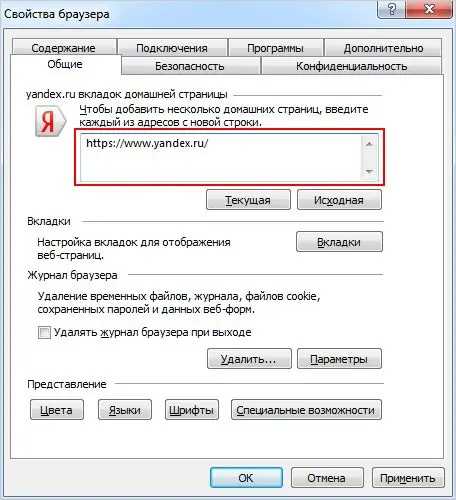
Étape 9
Si vous préférez Microsoft Edge, cliquez sur l'icône représentant des points de suspension et accédez à Paramètres. Au bas de la page, recherchez et cliquez sur le bouton Afficher les options avancées. Lorsque la fenêtre suivante s'ouvre, activez l'option "Afficher le bouton de la page d'accueil". Entrez ensuite l'adresse https://www.yandex.ru/ dans le champ de texte et cliquez sur le bouton "Enregistrer".
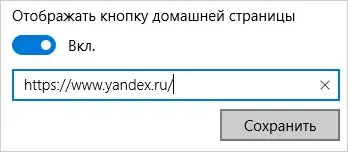
Étape 10
Si vous préférez le navigateur Mozilla Firefox, dans la barre d'outils supérieure, recherchez l'icône avec trois bandes horizontales, ouvrez "Paramètres" et sélectionnez la section "Général". Dans la case Au démarrage de Firefox, cochez Afficher la page d'accueil. Ensuite, dans le champ de la page d'accueil, entrez l'adresse Yandex -
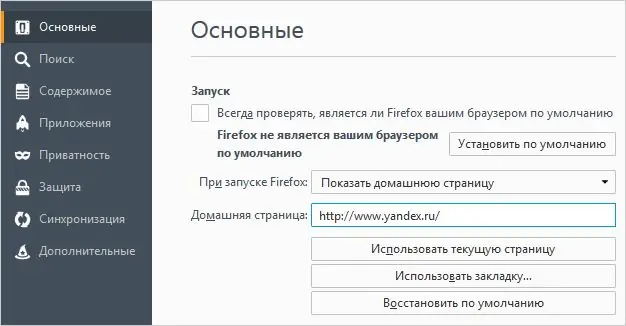
Étape 11
Si vous utilisez le navigateur Opera, appuyez sur le raccourci clavier alt="Image" + P. Allez ensuite dans l'onglet Navigateur, puis dans le bloc Au démarrage. Cliquez sur le bouton du lien Définir les pages. Ensuite, dans le champ « Ajouter une nouvelle page », entrez l'adresse https://www.yandex.ru/ et cliquez sur OK. Ensuite, placez le commutateur sur la position « Ouvrir la page de démarrage ».






